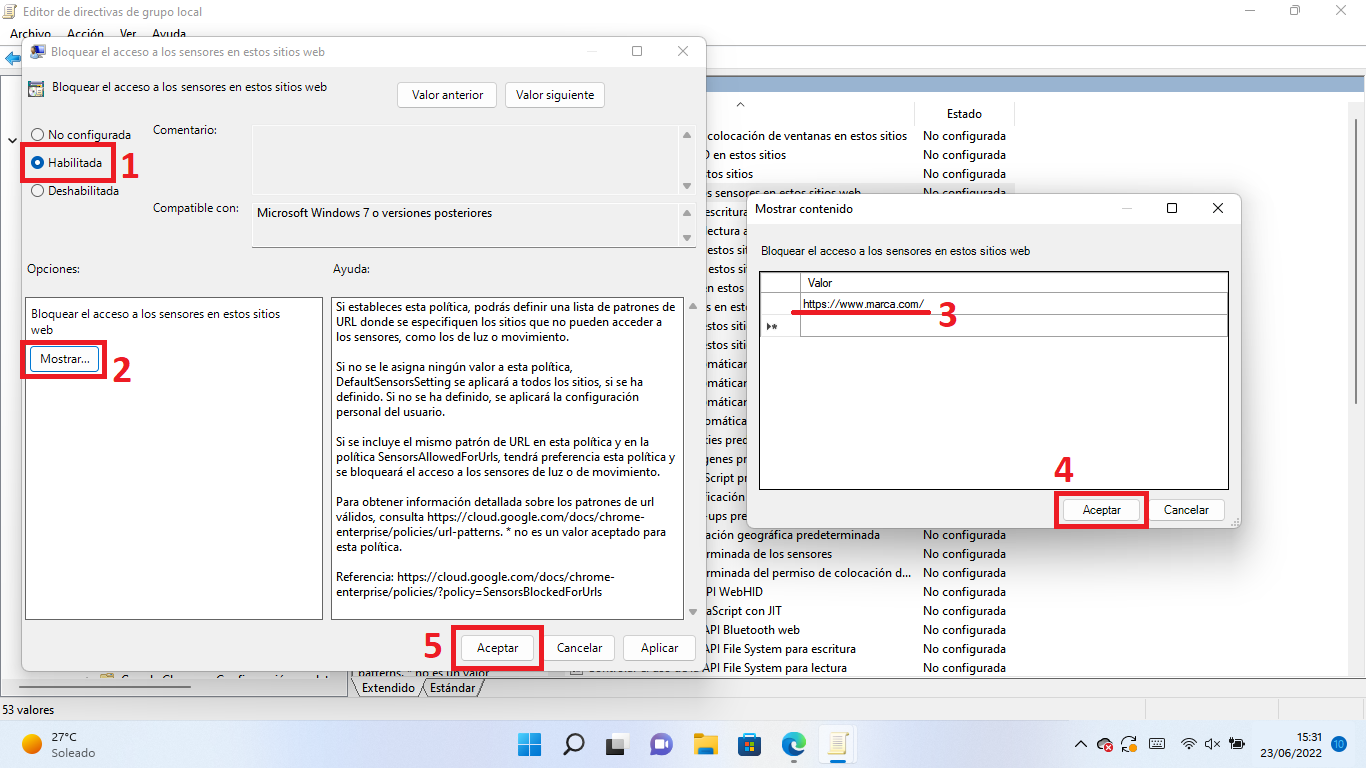Google a través de su navegador Google Chrome, permite recopilar datos de los usuarios para adaptar contenidos a las experiencias de sus usuarios. Un ejemplo de información recopilada para la personalización de experiencia de usuario es la recopilada a través de sensores de movimiento incorporado en el dispositivo desde el que te conectas a internet con Google Chrome. Si no quieres que Chrome recopile información a través del sensor de movimiento de tu ordenador podrás deshabilitarlo.
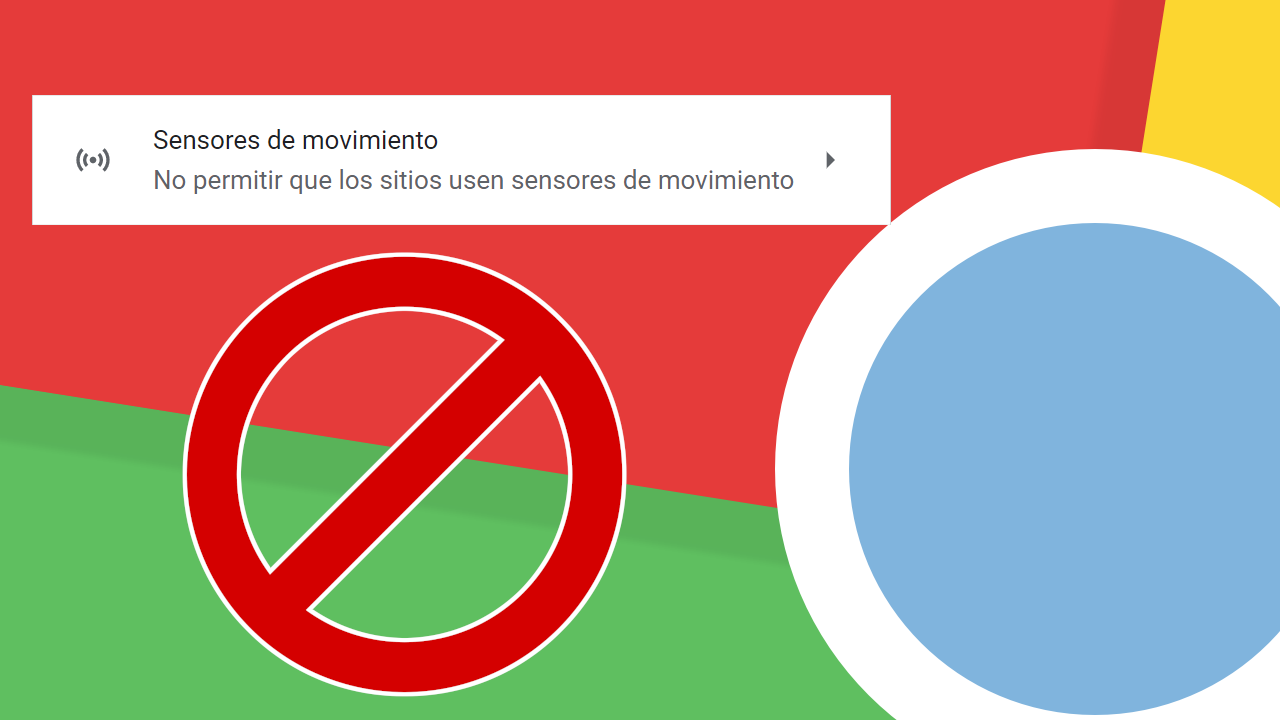
Relacionado: Como instalar plantillas de Chrome en el editor de directivas de Windows 11 o 10.
Cuando hablamos de sensores de movimiento, casi siempre pensamos en los dispositivos móviles, pero hoy en días los ordenadores portátiles también incorporan este tipo de sensores. La información que estos sensores de movimiento recopilan pueden ser usado por otros programas como por ejemplo Google Chrome, el cual ayuda a Google a personalizar la experiencia del usuario e incluso ofrecer anuncios basados en esta información.
El navegador Google Chrome permite a los usuarios desactivar la recopilación de datos a través de sensores de movimientos para que no pueda ser usado en sitios Webs específicos o para que no sean usados en ningún sitio Web visitado en el navegador Web Google Chrome.
Si posees un ordenador con Windows 11 o 10, debes saber que existen varias formas de desactivar o impedir la recopilación y uso de datos obtenidos por los sensores de movimientos y aquí te mostramos algunos de ellos.
Dicho esto, en este tutorial, os mostramos detalladamente como desactivar el uso de datos recopilados por los sensores de movimiento en Windows 11:
Como impedir que Chrome utilice los datos recopilados por los sensores de movimiento de tu PC con Windows.
1. Abre el navegador Google Chrome.
2. Haz clic en el icono de tres rayas horizontales.
3. En el menú desplegado tendrás que hacer clic en Configuración.
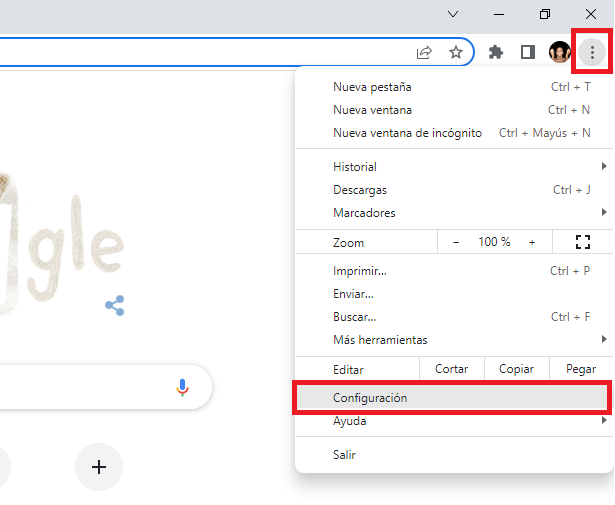
4. Cuando accedas a la pantalla de la configuración deberás seleccionar la sección: Privacidad y seguridad.
5. Luego haz clic en la opción: Configuración de sitio
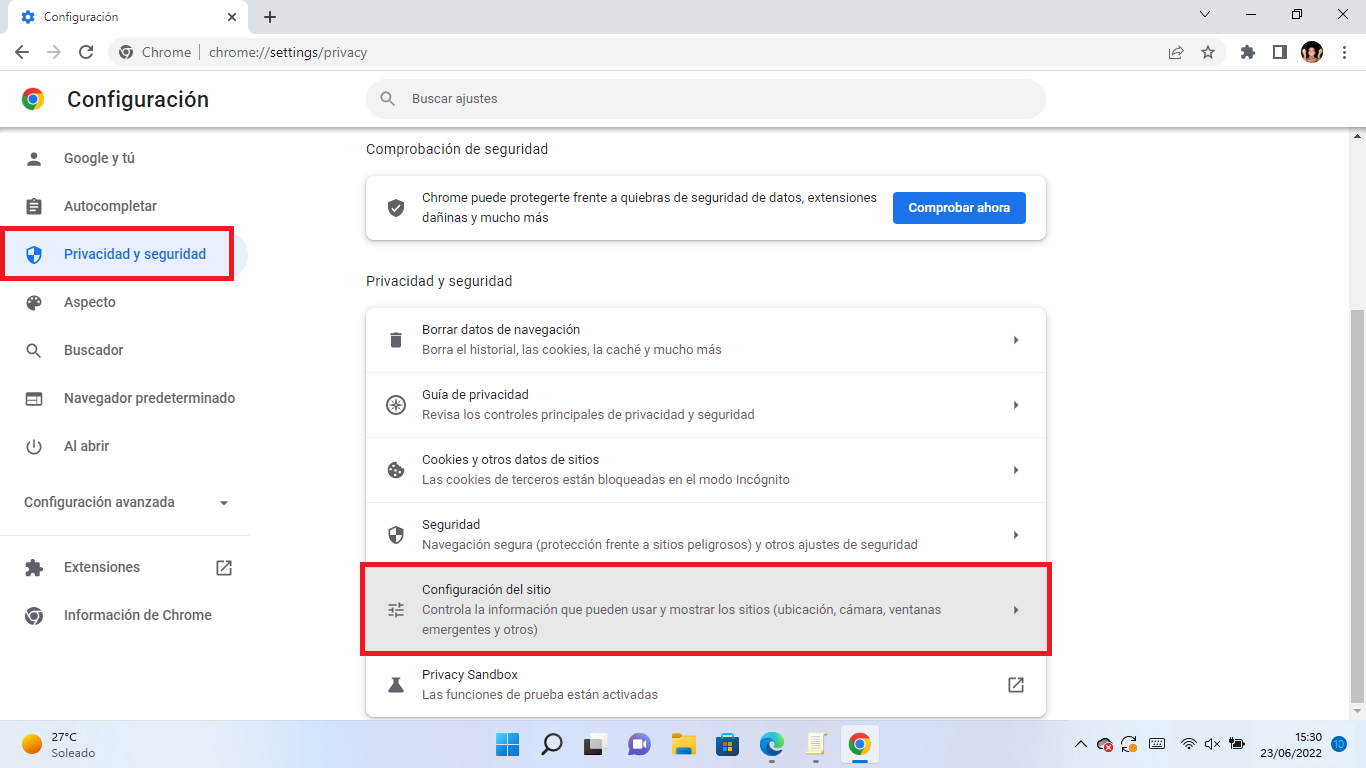
6. En la siguiente pantalla tienes que desplegar: Permisos adicionales
7. De entre las opciones desplegadas, tendrás que seleccionar la opción: Sensores de movimientos
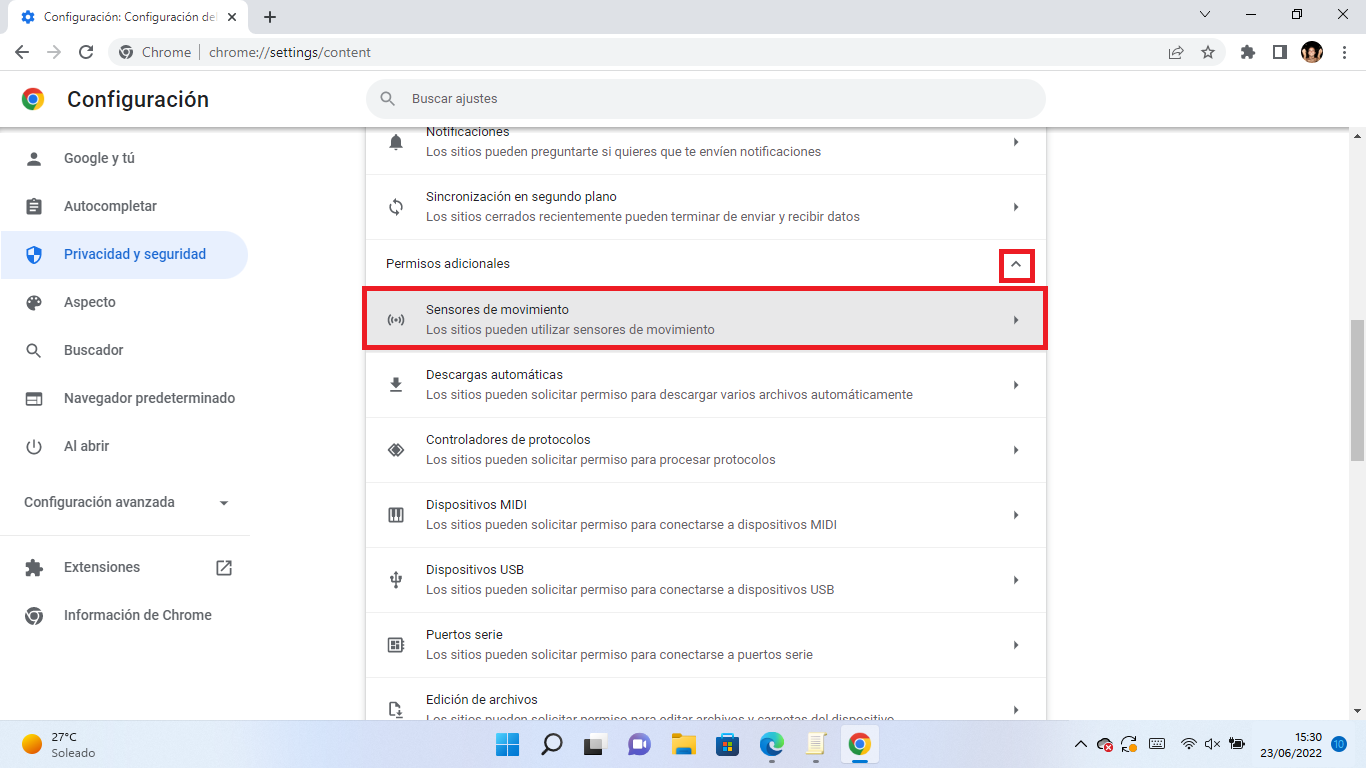
8. En la última pantalla tendrás que marcar la opción:
No permitir que los sitios usen sensores de movimiento
Las funciones que necesiten sensores de movimiento no se podrán utilizar
9. A partir de este momento cuando visites cualquier sitio Web a través del navegador Chrome, podrás estar seguro de que este no hará uso de información recopilada a través de sensores de movimiento.

Impedir que sitios Webs específicos utilicen información recopilada de los sensores de movimiento (Google Chrome en Windows)
1. Abre el Editor de Directivas de grupo local de Windows
2. Aquí, tienes que dirigirte a: Configuración de usuario > Plantillas administrativas > Plantillas administrativas clásicas (ADM) > Google Chrome > Configuración de contenido
3. Cuando estés situado en estas configuraciones deberás localizar y hacer clic en: Bloquear el acceso a los sensores en estos sitios.
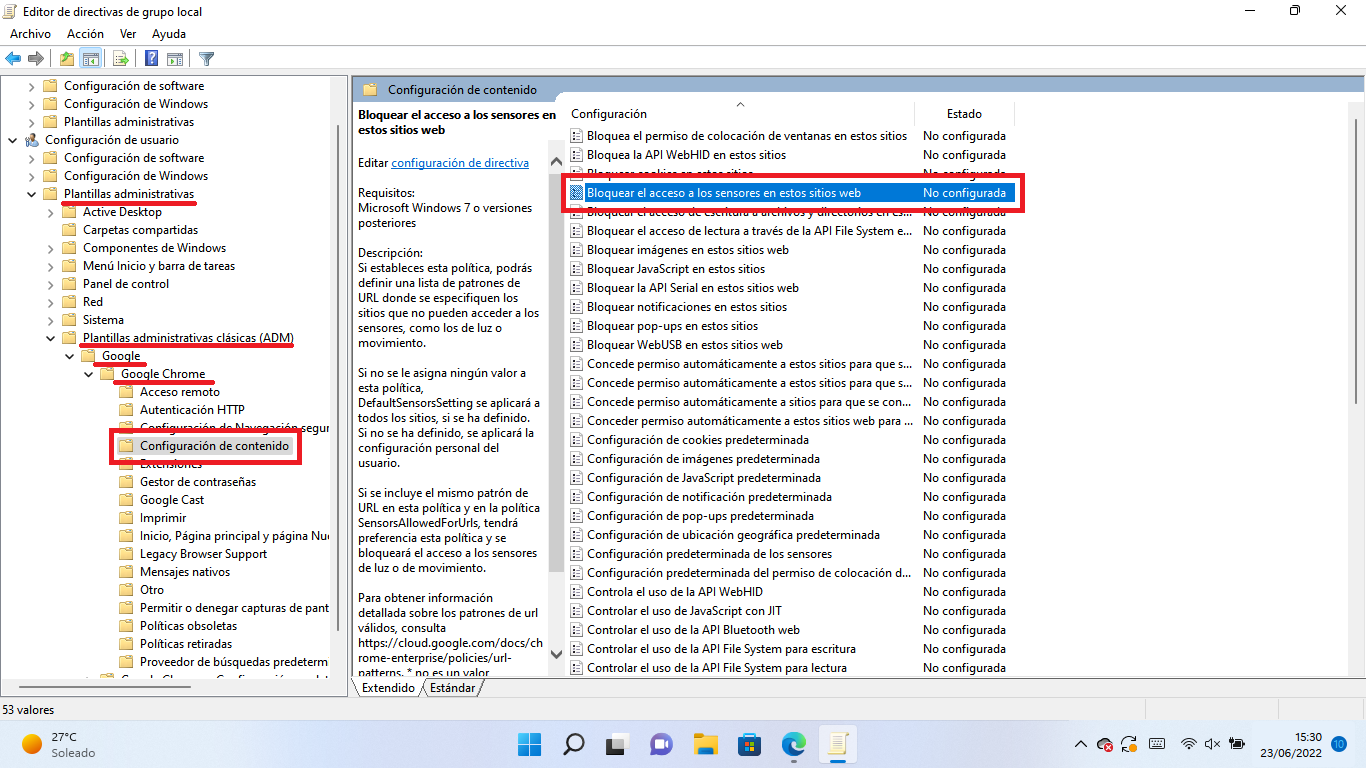
4. Cuando se abra la ventana de configuración, marca la opción: Habilitada
5. Renglón seguido haz clic en el botón: Mostrar…
6. Una nueva ventana se abrirá en la que debes introducir la URL completa de la Web.
Nota: Aquí puedes añadir todas las Webs que desees en esta ventana.
7. Haz clic en Aceptar para guardar las Webs que no quieras que tengan acceso a tus datos recopilados por los sensores de movimiento.
8. De vuelta a la pantalla principal de configuración debes hacer clic en aceptar para guardar definitivamente la nueva configuración y listo.